什麼是惡意軟體 HackTool:Win32/Keygen?如何去除?

您是否掃描過您的設備並發現它感染了 HackTool:Win32/Keygen?在您使用破解或金鑰產生器啟動進階軟體後,Windows Defender 可能會自動警告您有關此惡意軟體的存在。

俗話說,一圖勝千言。雖然文字對話中的文字無疑是一種很好的溝通方式,但表情符號、圖像和貼紙等視覺媒體可以幫助您更好地表達情緒。
與其他通訊平台不同,Discord允許用戶在聊天中新增和使用新的表情符號。以下是有關如何上傳自訂表情符號以增強 Discord 上對話的完整指南。
擁有免費帳戶的用戶可以上傳圖像作為表情符號,而 Discord Nitro 用戶則可以添加動畫表情符號。免費帳戶用戶只能獲得50個免費表情符號,這意味著同一時間只能有50個表情符號。
若要使用 Discord 桌面或網頁應用程式將表情符號上傳到伺服器:
若要使用 Discord 手機應用程式新增表情符號,請前往伺服器設定並點擊表情符號。接下來,點擊“上傳表情符號”按鈕並選擇媒體檔案以繼續。
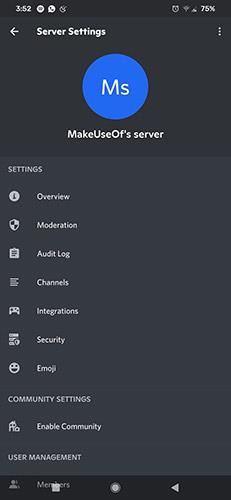
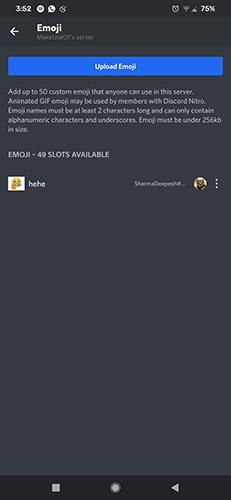
Discord 將載入檔案並確認您是否要上傳。您也可以選擇裁切影像。點擊上傳即可完成新增表情到伺服器。
| 要求 | 說明 |
|---|---|
| 圖片大小 | 必須小於256KB |
| 名稱長度 | 必須至少為兩個字元 |
| 名稱格式 | 只能包含字母數字字元和底線 |
| 動畫表情符號 | 需要Discord Nitro帳號 |
Discord 是個人和組織理想的群組管理平台。在 Discord 上,您可以設定角色、建立新的文字和語音頻道、新增自訂表情符號等等。雖然其他通訊應用程式也提供類似的功能,但 Discord 仍然是所有通訊應用程式中的最佳選擇。
除了表情符號之外,Discord 還允許用戶為其伺服器建立自訂貼紙。請注意,您需要一個Nitro帳號才能將貼紙新增到您的伺服器。
希望您成功地在 Discord 伺服器中使用表情符號,讓您的交流變得更加生動有趣。
您是否掃描過您的設備並發現它感染了 HackTool:Win32/Keygen?在您使用破解或金鑰產生器啟動進階軟體後,Windows Defender 可能會自動警告您有關此惡意軟體的存在。
探索如何在Windows 10上建立和管理還原點,這是一項有效的系統保護功能,可以讓您快速還原系統至先前狀態。
您可以使用以下 15 種方法輕鬆在 Windows 10 中開啟<strong>裝置管理員</strong>,包括使用命令、捷徑和搜尋。
很多人不知道如何快速顯示桌面,只好將各個視窗一一最小化。這種方法對於用戶來說非常耗時且令人沮喪。因此,本文將向您介紹Windows中快速顯示桌面的十種超快速方法。
Windows Repair 是一款有效的 Windows 錯誤修復工具,幫助使用者修復與 Internet Explorer、Windows Update 和其他重要程式相關的錯誤。
您可以使用檔案總管選項來變更檔案和資料夾的工作方式並控制顯示。掌握如何在 Windows 10 中開啟資料夾選項的多種方法。
刪除不使用的使用者帳戶可以顯著釋放記憶體空間,並讓您的電腦運行得更流暢。了解如何刪除 Windows 10 使用者帳戶的最佳方法。
使用 bootsect 命令能夠輕鬆修復磁碟區引導程式碼錯誤,確保系統正常啟動,避免 hal.dll 錯誤及其他啟動問題。
存檔應用程式是一項功能,可以自動卸載您很少使用的應用程序,同時保留其關聯的檔案和設定。了解如何有效利用 Windows 11 中的存檔應用程式功能。
要啟用虛擬化,您必須先進入 BIOS 並從 BIOS 設定中啟用虛擬化,這將顯著提升在 BlueStacks 5 上的效能和遊戲體驗。








